中規模の記事を無料で読むための Freedium のベストな代替手段 4 つ [作業中]
公開: 2025-11-04私は一日の半分以上を、さまざまなトピックに関するさまざまなウェブサイトを読んで費やしています。私が本当に気に入っている Web サイトの 1 つは、個人的な開発に使用している Medium です。 Medium はさまざまな点で私に影響を与え、時間が経つにつれて、Medium の記事を読むことが習慣になりました。
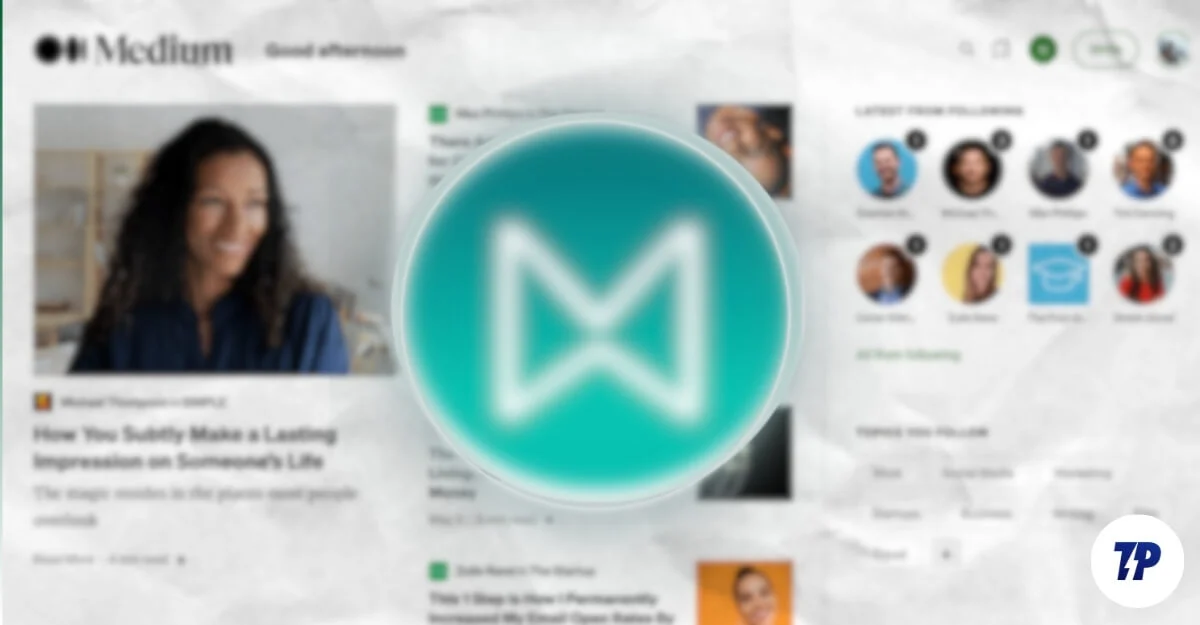
しかし、仕事に忙しくなり、物理的な書籍がかなりの時間を占めるようになり、Medium に費やす時間は減りました。結局、Medium のサブスクリプションをキャンセルしました。
Medium では無料で読める記事の数が限られており、この制限に達した後はプレミアム プランに登録する必要があります。これは、気軽にアクセスしたいちょっとした読み物やニッチなトピックにも当てはまります。
これにはとてもイライラしましたが、その後、有料の Medium 記事を無料で読める Freedium を発見しました。それ以来、それが私の頼りになるオプションになりました。しかし、最近機能しなくなりました。 Paywall リムーバーはたくさんありますが、12ft.io の最良の代替ツールでさえ、最近動作を停止しました。 Freedium を読んでいて、代替手段を探している場合は、ここに最適なオプションと、Freedium に問題なくアクセスする方法の手順が記載されています。
目次
無料で Medium を読むための Freedium のトップの代替案
| 代替サイト | リンク |
| フリージウムミラー | https://freedium-mirror.cfd |
| Paywall.com を削除する | https://removepaywall.com |
| ペイウォール削除スクリプトを使用する | 以下のガイドを参照してください |
| 友達リンクを探す | 以下のガイドを参照してください |
フリージウムミラー
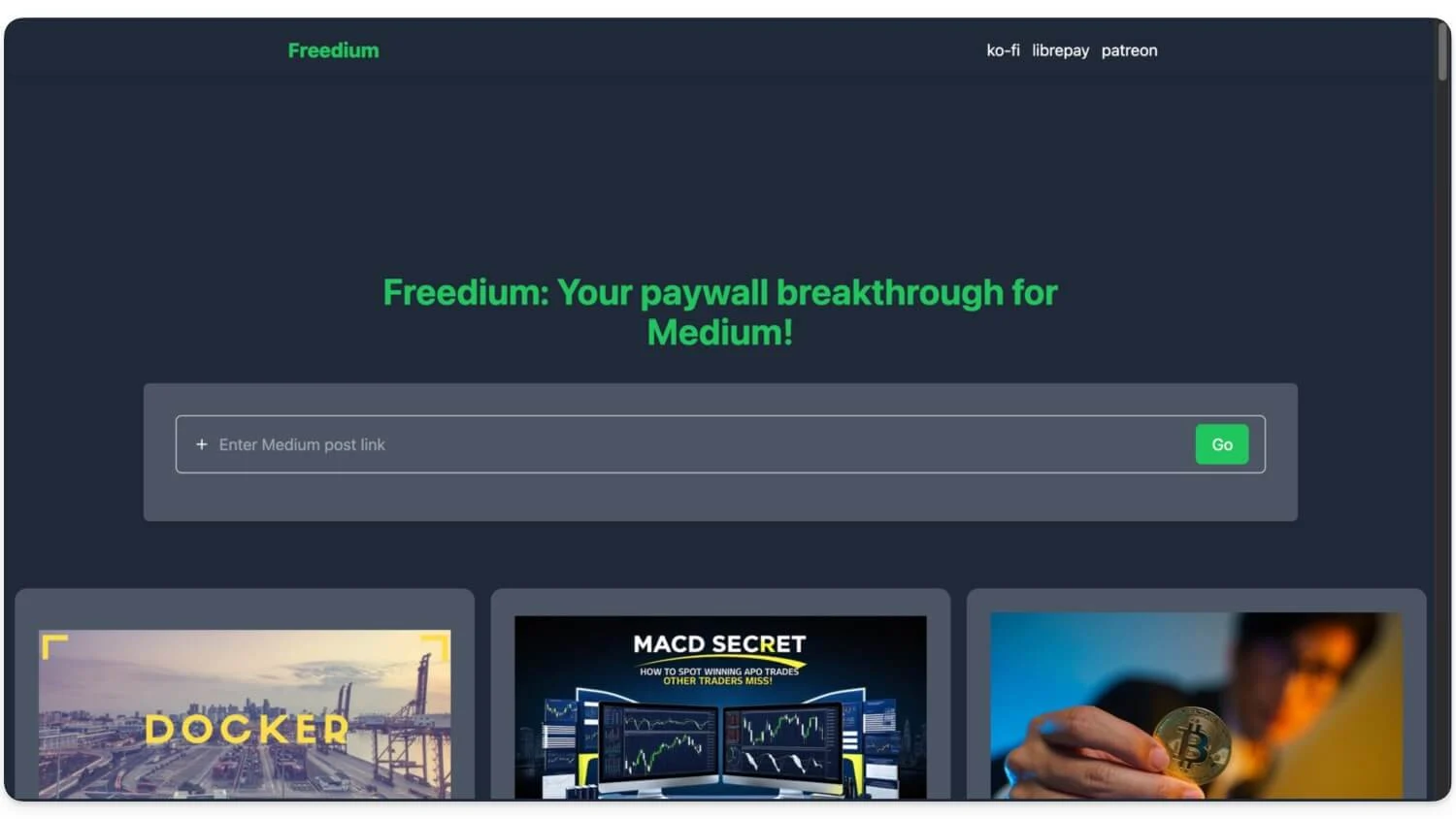
Freedium がダウンした後、同じ Freedium 開発者がバックアップ オプションとして Freedium Mirror サイトを立ち上げました。ご存じない方のために説明すると、ミラー サイトは同様に機能し、元のサイトの正確なコピーです。
これは、プロキシの形式のトレント サイトでよく見られます。予想通り、Freedium Mirror サイトはオリジナルの Freedium と非常によく似たように動作します。 URL をコピーして貼り付けるだけで、Medium の記事を無料で読み始めることができます。ただし、別のサーバーでホストされ、URL も異なります。 Freedium-mirror.cfd から Freedium Mirror サイトにアクセスできます。
ただし、このサイトが削除されるまでにどれくらいの期間利用可能であるかはわかりません。幸いなことに、将来 Freedium ミラー サイトも機能しなくなった場合に試せる無料の代替手段が他にもあります。
Freediumミラーサイトにアクセス
Paywall.com を削除する
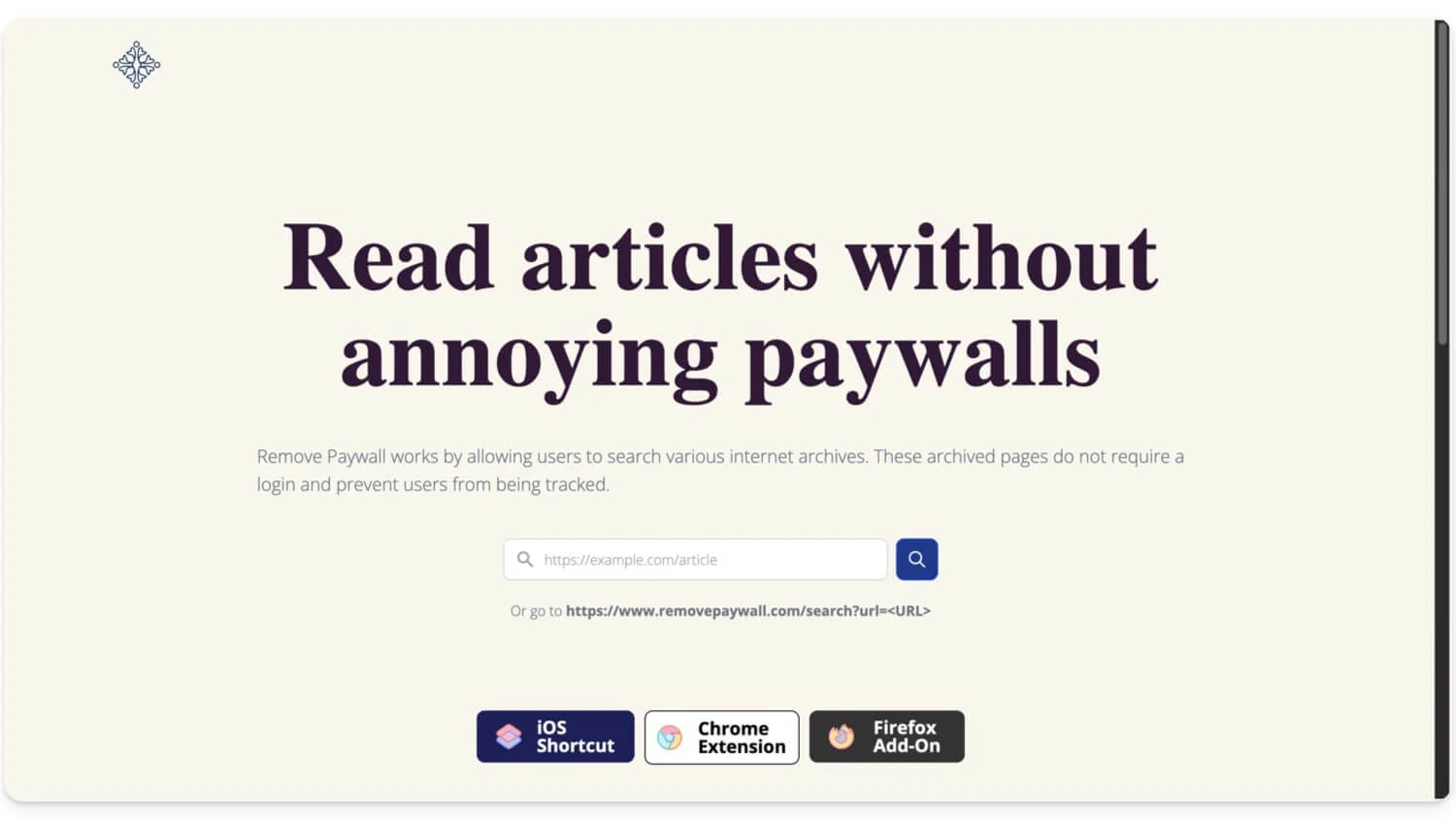
サードパーティのペイウォールリムーバー Web サイトは、Medium コンテンツのブロックを排他的に解除する Freedium ほど常に信頼できるわけではありませんが、必要に応じて機能する場合があります。 Removepaywall.com は、使用できるサイトの 1 つです。ページを取得して Archive.co から表示したり、単純な JS スクリプトを使用してペイウォールを削除したりするなど、さまざまな方法を使用してサイトのロックを解除します。
このサイトでは、コンテンツのロックを解除するためのさまざまなオプションが提供されています。ほとんどの場合、オプション 4 と 5 が私にとって効果的でした。 Freedium と同様に、Medium 記事の URL を貼り付けて、数秒待つことができます。

オプション 1 でエラーが表示された場合は、オプション 2 に切り替えることができます。問題が解決しない場合は、すべてのオプションを確認し、どれが最も役立つかを判断してください。最も良い点は、Freedium とは異なり、Medium の記事だけに限定されないことです。ペイウォールのある Web サイトの URL をコピーして貼り付け、ペイウォールを削除するとすぐに読み始めることができます。 Freedium と同様に、Web サイトの構造が保持されているため、サイトを読むのに親しみを感じます。
Removepaywall.com にアクセスしてください
当社の中型ペイウォールリムーバーを使用してください
Freedium では Web サイト間でテキストをコピーして貼り付ける必要があるため、Medium 上のペイウォール コンテンツを自動的に検出し、Freedium のような無料の Medium 記事リーダー サイトにリダイレクトするユーザー スクリプトを作成しました。
しかし、この個人的なプロジェクトは今や誰にとっても役立つものになります。現在は、元の Freedium.cfd の代わりに、新しいミラー サイトにリダイレクトされます。将来、Freedium ミラー サイトが動作しなくなった場合は、動作しているサイトにリダイレクトするようにスクリプトを更新します。これにより、最適なオプションを探すのに時間を費やす必要がなくなります。代わりに、毎回機能するユーザー スクリプトを利用できます。
ただし、これはユーザー スクリプトであるため、ブラウザに手動でインストールする必要があります。 Chromeにユーザースクリプトをインストールして実行する方法を説明します。他のすべてのブラウザでも同様のプロセスに従うことができます。その方法は次のとおりです。
Medium Paywall Removers Web サイトのインストール方法:
- まず、スクリプトの実行に必要な Tampermonkey Google Chrome 拡張機能をインストールします。このリンクを使用してダウンロードできます – ダウンロード
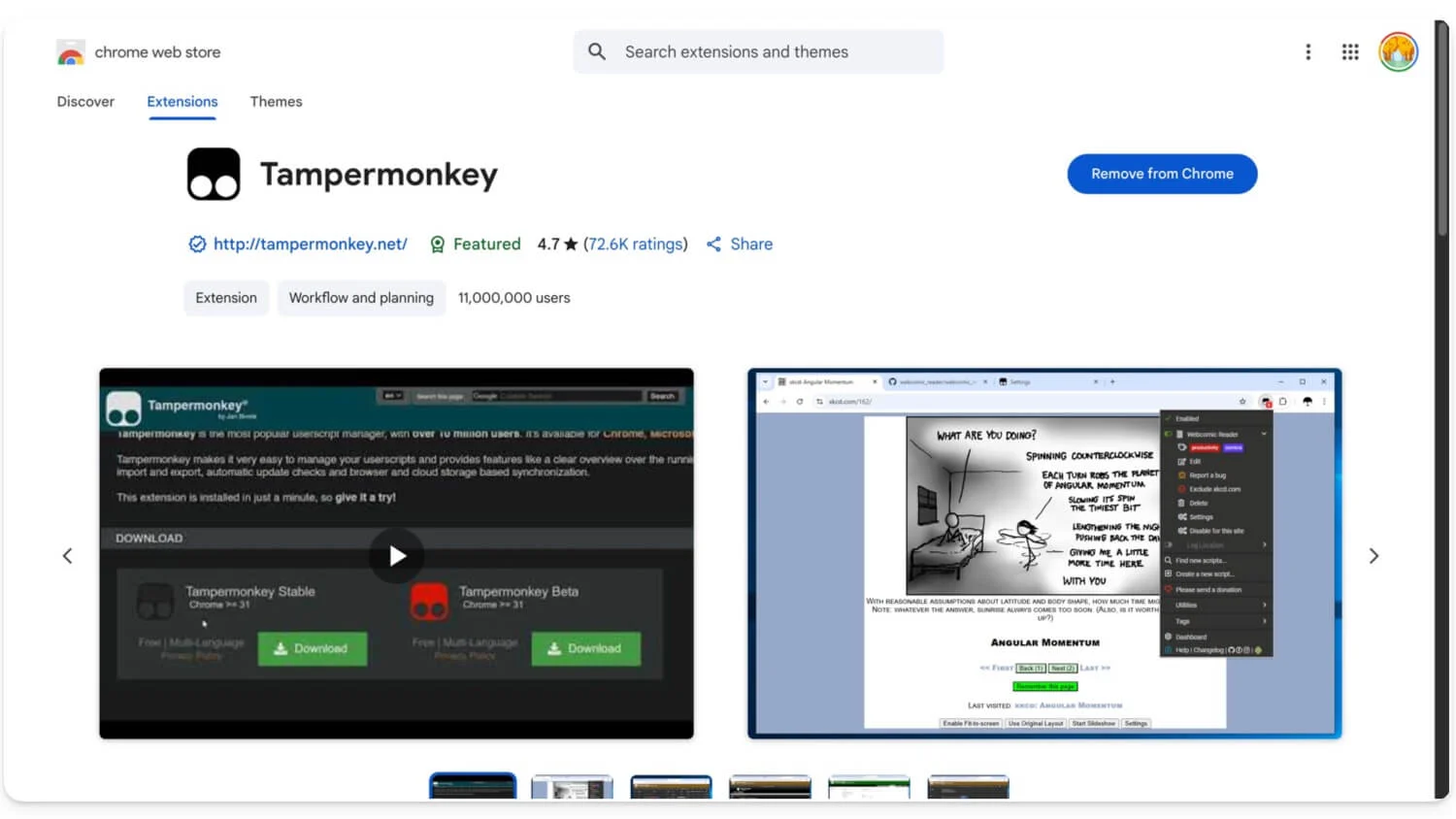
- インストールしたら、Google Chrome ブラウザを開き、三点メニューをクリックするか、拡張機能アイコンをタップして、 「拡張機能の管理」を選択します。
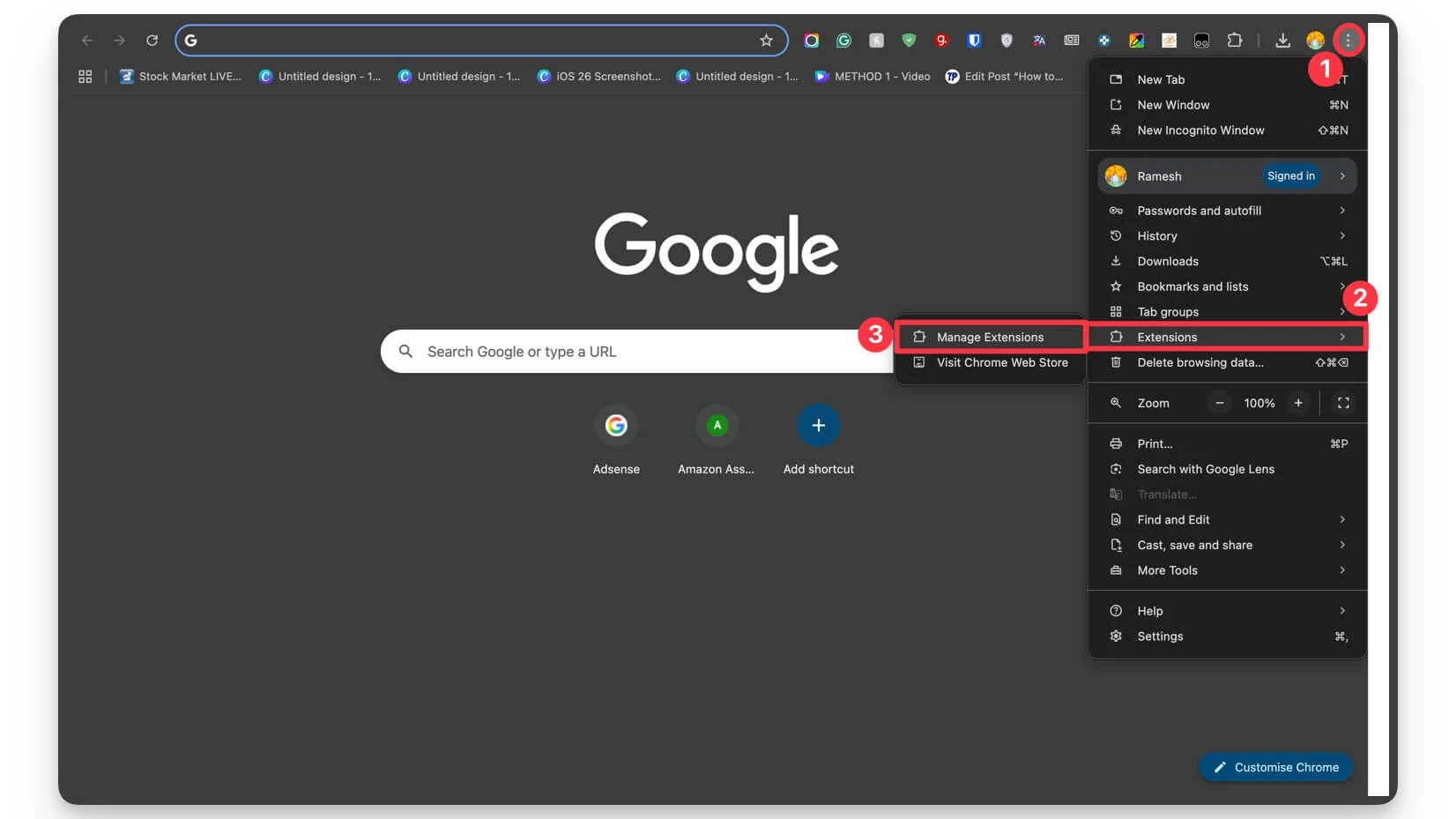
- 次に、拡張機能の管理ページで開発者モードを有効にします。
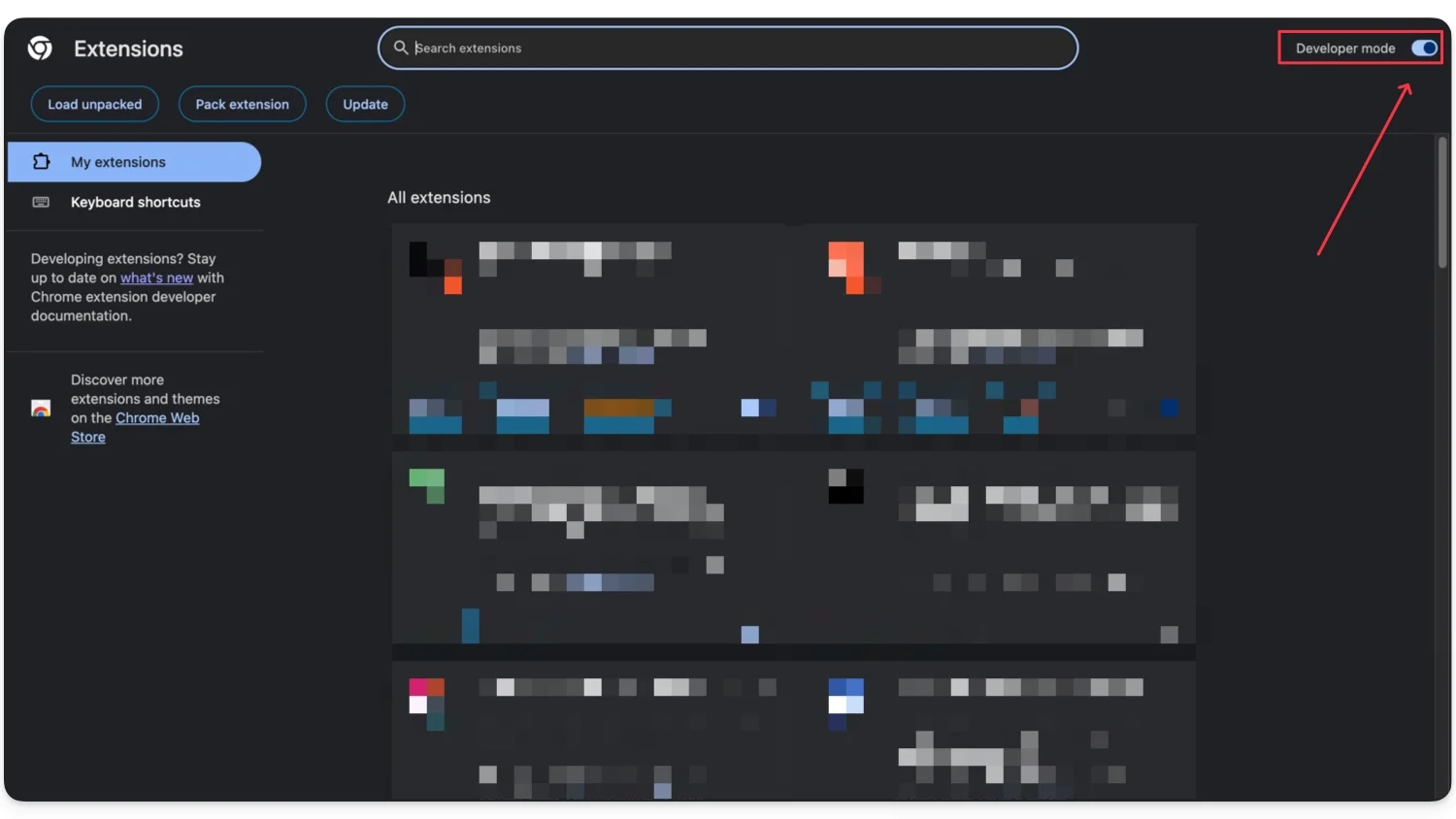
- 有効にしたら、Tampermonkey 拡張機能を見つけて[詳細]をタップします。
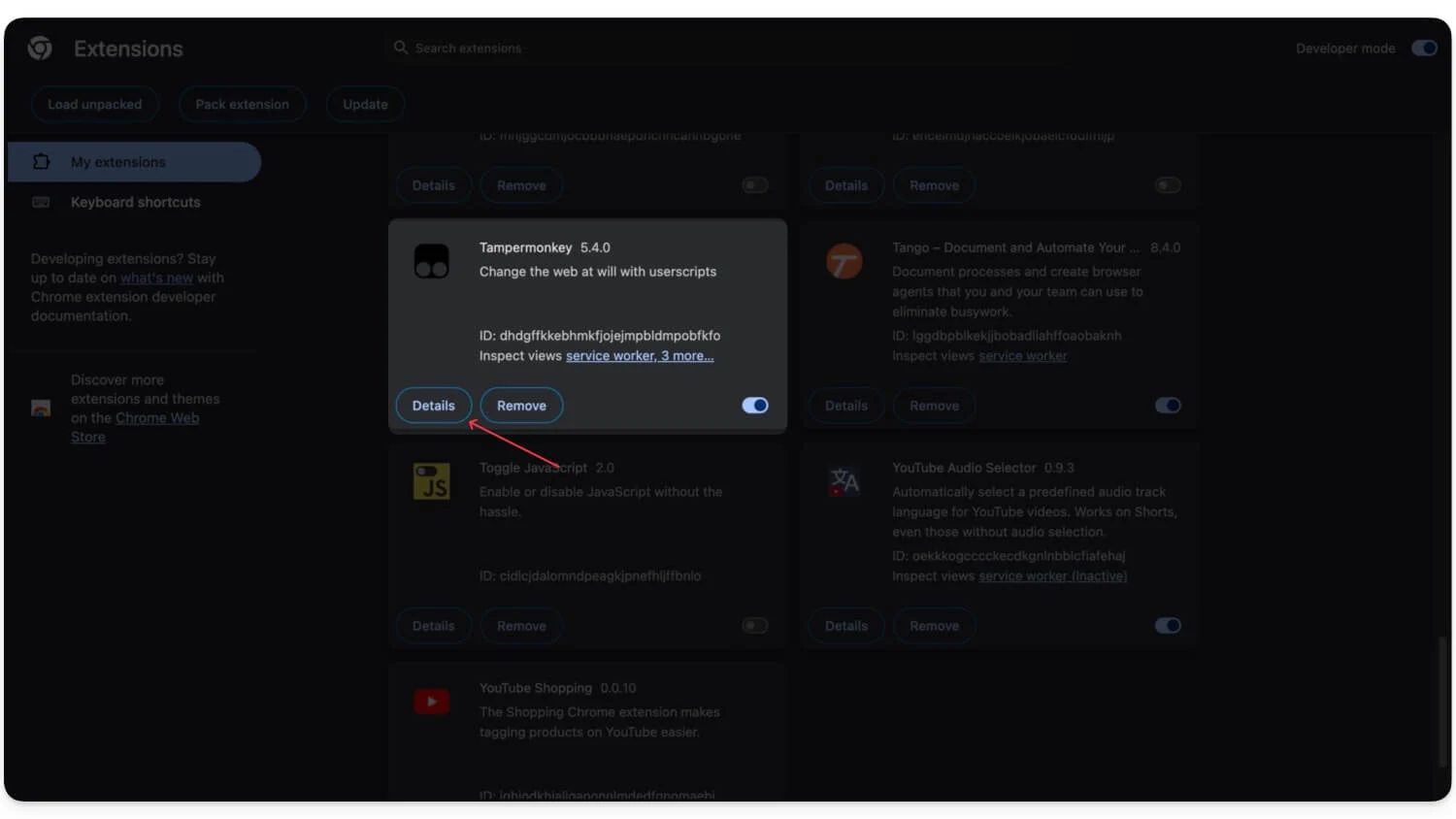
- 下にスクロールして、「ユーザー スクリプトの実行を許可」というラベルの付いたオプションを有効にします。 ' また、「ツールバーにピン留めする」オプションを有効にするだけです。
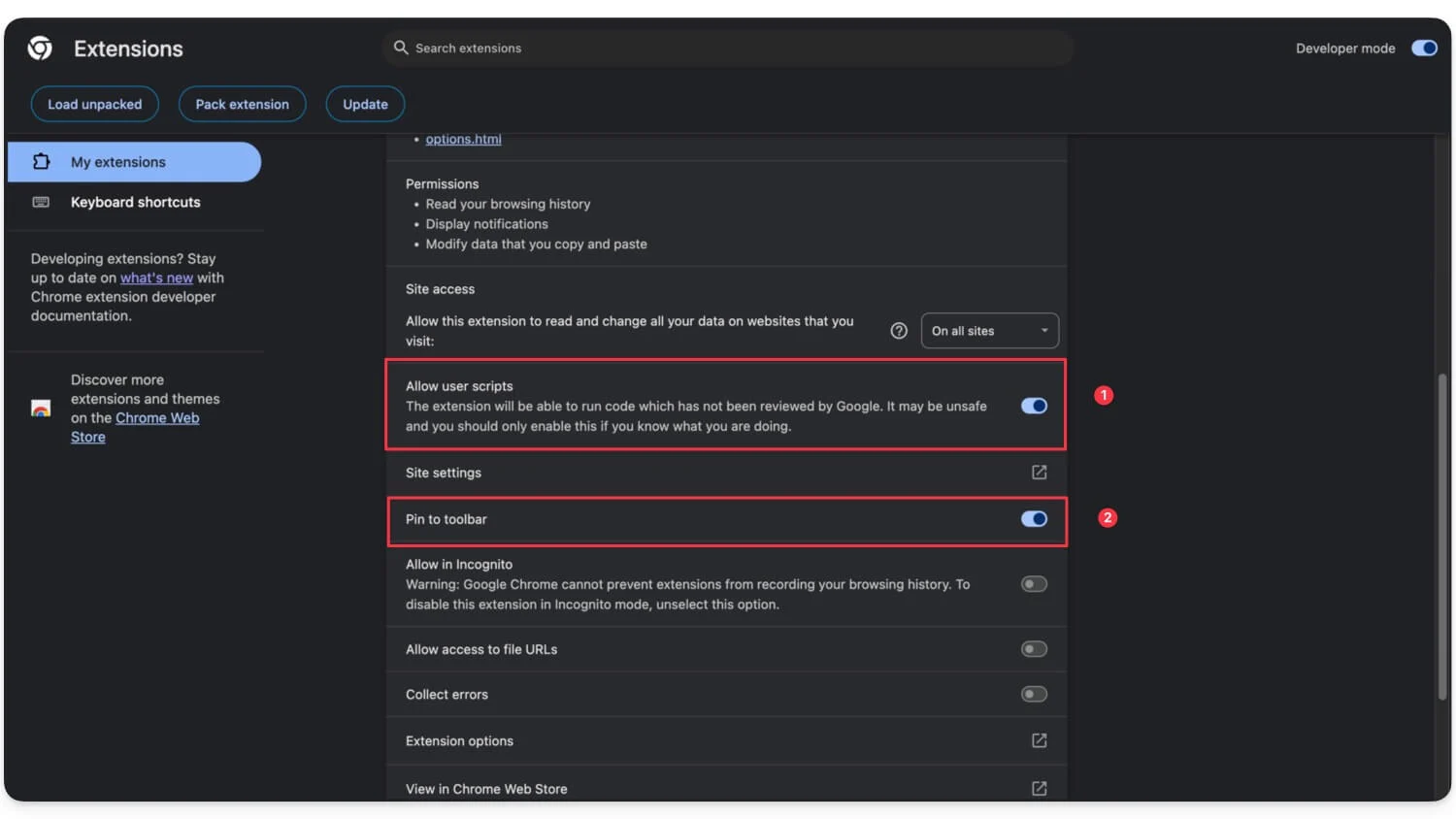
- 完了したら、拡張機能をタップし、「新しいスクリプトを作成する」というオプションを選択します。
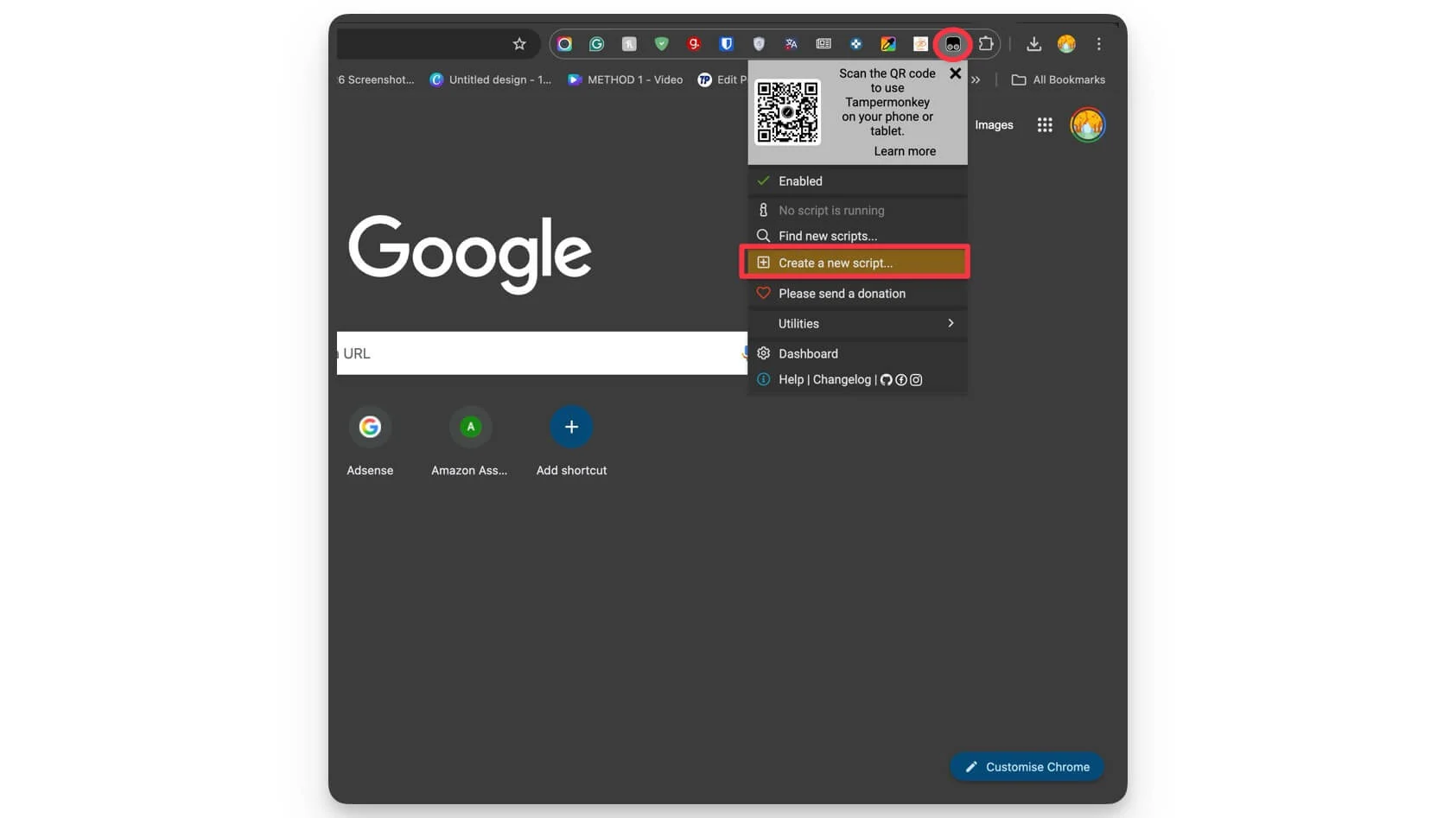
- 次に、既存のテキストをこのスクリプトに置き換えて保存します。スクリプトをダウンロードします: Medium Paywall Remover Script
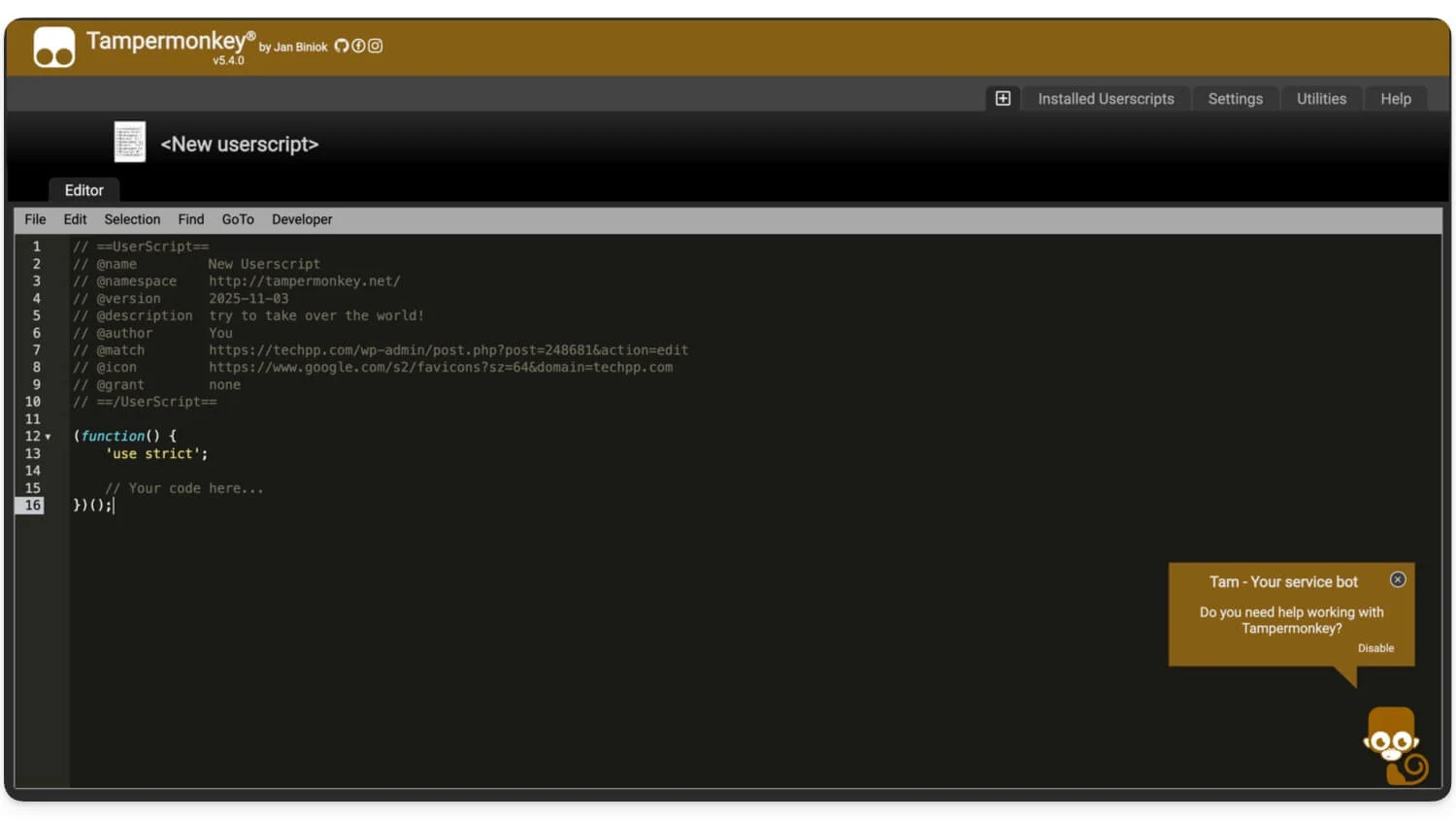
スクリプトを保存したら、Medium.com Web サイトにアクセスし、Medium の記事にアクセスします。ペイウォールがある場合、Freedium Web サイトにリダイレクトするオプションが表示されます。 「中」オプションで直接読むことができる無料の記事には表示されません。また、プレミアム記事への自動リダイレクトを追加する方法も模索しています。それらの機能が必要な場合はお知らせください。
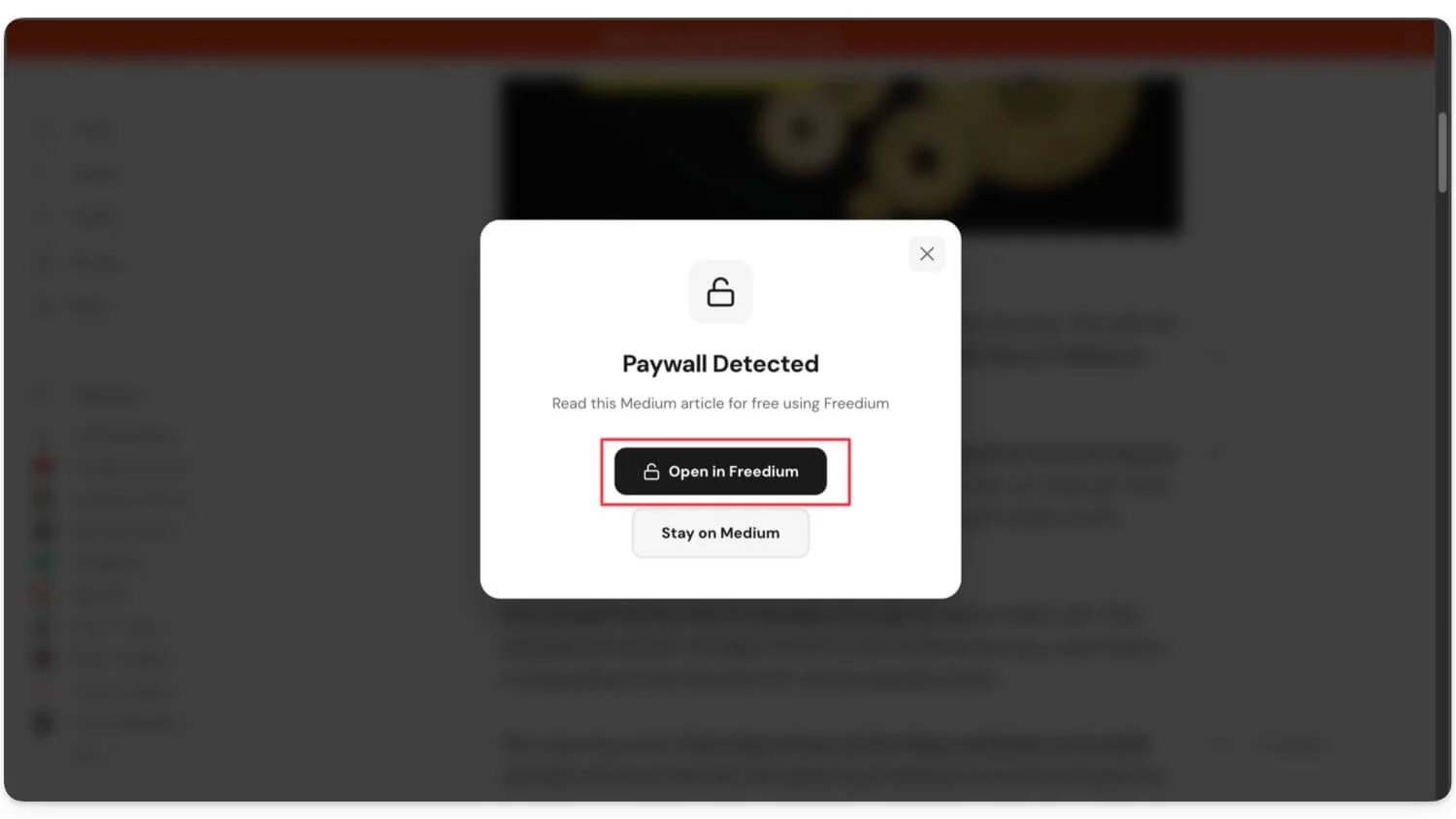
モバイルにインストールして、プレミアム Medium 記事を無料で読むこともできます。 Quetta ブラウザをインストールできます。
- Android および iOS 用の Qwetta ブラウザをインストールします。
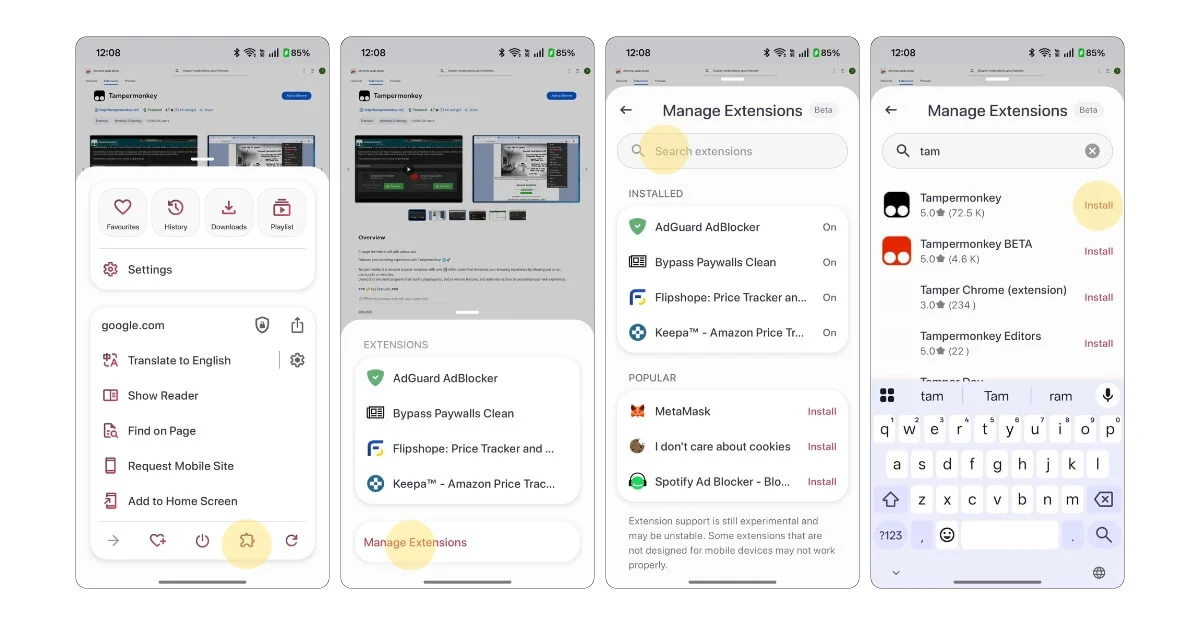
- ブラウザを開き、下部にある「拡張機能」タブをクリックし、 「拡張機能の管理」オプションをタップします。拡張機能のページで、検索バーを使用してTampermonkey 拡張機能を見つけ、「インストール」をタップしてモバイル ブラウザにインストールします。
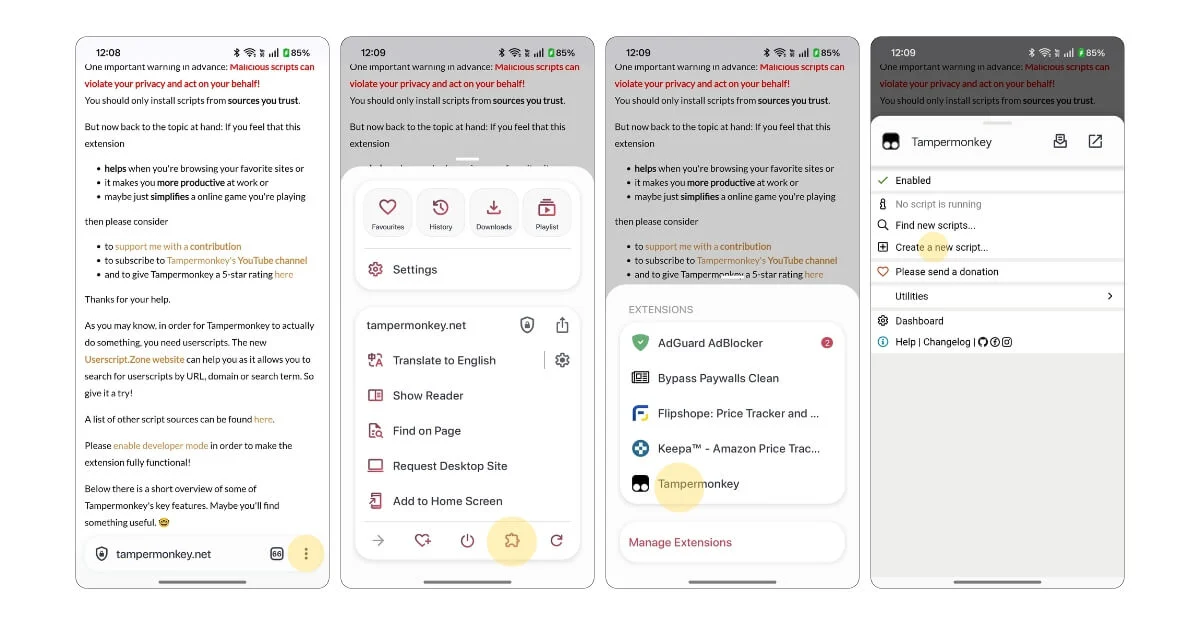
- 次に、Medium Paywall Remover Script をデバイスにダウンロードします。テキストからスクリプトをコピーできます。
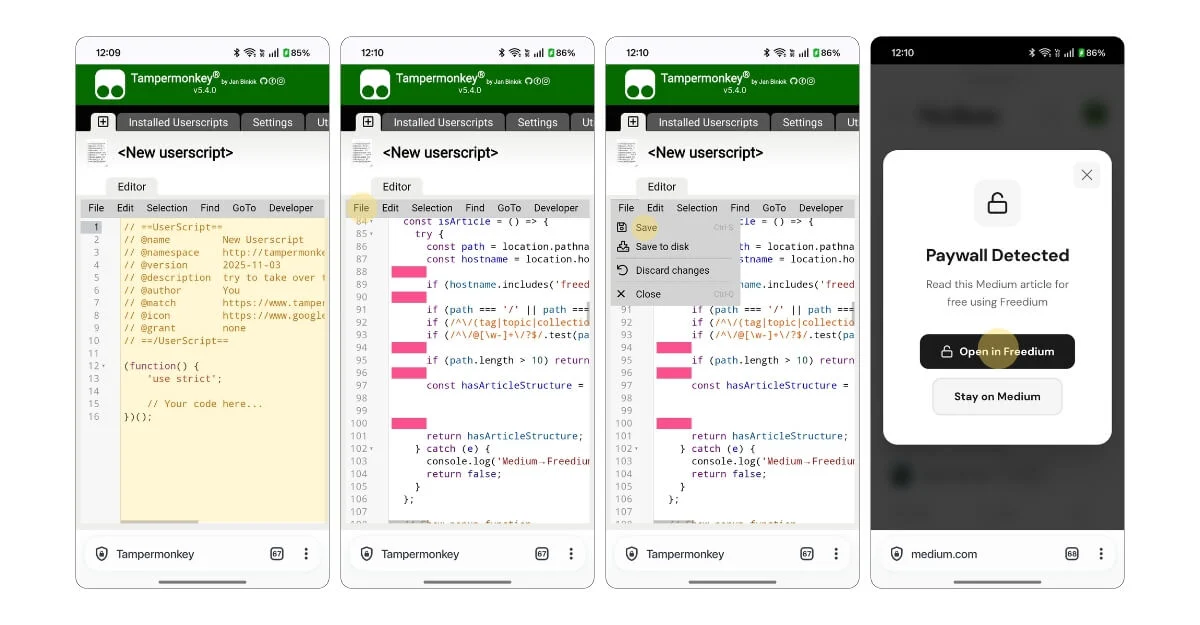
- ここで、スクリプトをコピーしたスクリプトに置き換えます。保存するには、ツールバーの「ファイル」オプションをクリックし、 「保存」をクリックします。それでは、任意の media.com にアクセスして、プレミアム記事にアクセスしてください。 Freedium で開くように求めるポップアップが表示されます。それをタップすると記事を無料で読むことができます。
ミディアムフレンドの記事を探す
Medium では、著者が別のリンクを使用してペイウォールなしのプライベート記事を共有できます。多くの著者は、投稿にこのリンクを含めて、非購読者が記事を無料で読めるようにしたり、Medium ユーザーを自分の Web サイトにリダイレクトしたりできるようにしています。
Medium を読みたくないが、ペイウォールで保護されたコンテンツに無料でアクセスする合法的な方法を探している場合、または調査のためにそれらの情報源を引用したい場合は、Google.com を使用して同様のコンテンツを見つけることができます。
すべての著者を個別に検索することはできないため、Google を使用して類似の記事を検索します。これは、Mathix によって 2023 年に最後に更新された既存のスクリプトのアップグレード バージョンです。
より効率的に検索できるように変更し、作成者のプロフィールにもアクセスできるようにしました。これにより、非ミディアム ユーザー向けの無料コンテンツが投稿されている他のサイトでその作成者をフォローできるようになりました。これはスクリプトであるため、デバイスにローカルにインストールする必要があります。
Google Chrome を使用している場合、ブラウザにスクリプトをインストールして実行する方法は次のとおりです。拡張機能をサポートするブラウザーを備えたモバイル デバイスでも、どの Web サイトでも同様のプロセスに従うことができます。
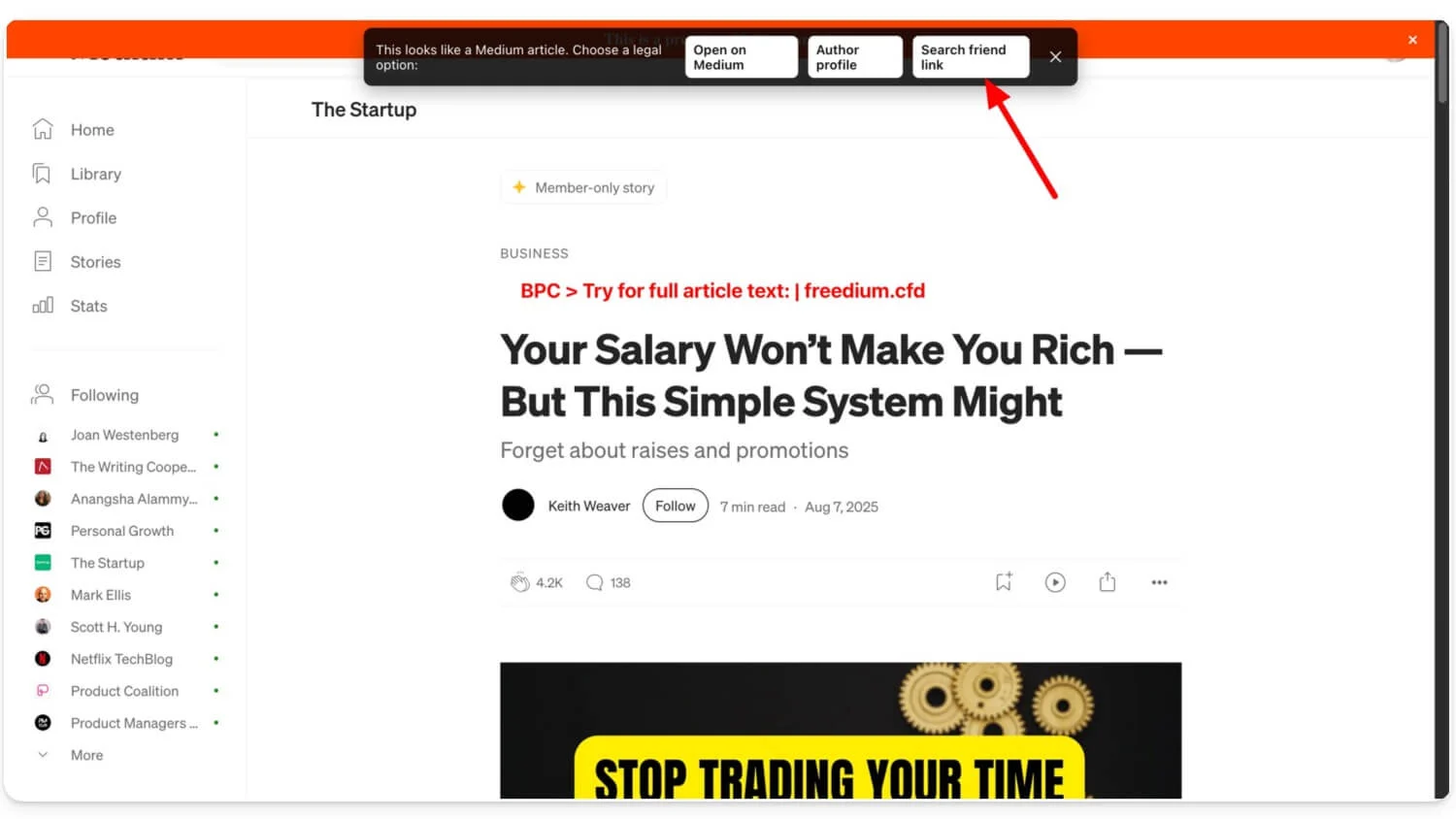
- Google Chrome のTampermonkey 拡張機能をインストールします。
- それを開いて、 「新しいスクリプトの追加」をタップします。
- 既存のスクリプトを「Medium Paywall Remover Script」に置き換えます。
- 次に、Medium の記事にアクセスし、[友達リンクを検索] ボタンをタップして友達リンクを見つけます。
最終的な考え: 中規模の記事を無料で読む最良の方法
これらは、Medium の記事に無料でアクセスするために試せる 4 つの最良の代替手段です。結論として、Freedium Mirror サイトは、同じ開発者によって構築された Freedium の公式代替サイトであり、removepaywall.com は、Medium の記事とともに他のペイウォール サイトのブロックを解除するための優れたオプションであり、当社のペイウォール コンテンツ リムーバーは、ウェブサイト間のリンクのコピー&ペーストを避けるための優れたオプションであり、最後に、両方のブラウザにインストールできる別のスクリプトを使用して友人の記事のリンクを見つけることができます。このガイドがお役に立てば幸いです。 Medium の記事に無料でアクセスできる他の信頼できる方法がある場合は、以下のコメント欄でお知らせください。
